Zarządzanie kolekcjami projektów w usłudze Azure DevOps Server
Azure DevOps Server 2022 r. | Azure DevOps Server 2020 r. | Azure DevOps Server 2019 r.
Gdy Azure DevOps Server hostuje wiele projektów, możesz zarządzać nimi wydajniej, grupując je razem i przypisując do nich te same zasoby. Można na przykład grupować projekty, które mają podobne wymagania lub cele, takie jak wszystkie projekty, które uzyskują dostęp do określonej bazy kodu. Następnie można zarządzać grupą projektów zespołowych jako autonomicznym zasobem z własnymi grupami użytkowników, zasobami serwera i harmonogramem konserwacji.
Grupa projektów jest nazywana kolekcją projektów. Podczas instalowania Azure DevOps Server zostanie utworzona domyślna kolekcja zawierająca wszystkie projekty. Podczas tworzenia kolekcji należy określić zasoby logiczne i fizyczne, których mogą używać projekty w ramach tej kolekcji. Wszystkie artefakty i dane używane przez te projekty są przechowywane w pojedynczej bazie danych kolekcji.
Na poniższej ilustracji pokazano, jak bazy danych kolekcji projektów są zintegrowane z architekturą logiczną. Podczas tworzenia projektu należy określić kolekcję, która będzie przechowywać jego dane.
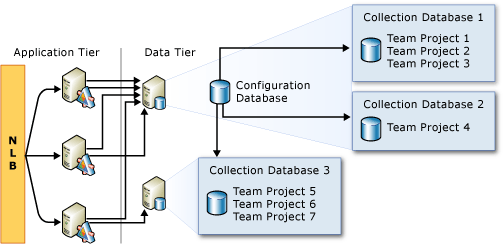
Wyświetlanie informacji lub konfigurowanie istniejącego projektu
Jeśli nie dodano Cię jako administrator Azure DevOps Server, dodaj go teraz.
Musisz być członkiem lokalnej grupy Administratorzy na serwerze, na którym chcesz otworzyć konsolę programu , oraz być członkiem grupy administratorzy Azure DevOps Server lub Administratorzy programu Team Foundation albo uprawnienie Edytuj informacje Server-Level musi być ustawione na wartość Zezwalaj.
Zaloguj się do serwera warstwy aplikacji, otwórz konsolę administracyjną i otwórz węzeł Kolekcje projektów zespołowych .
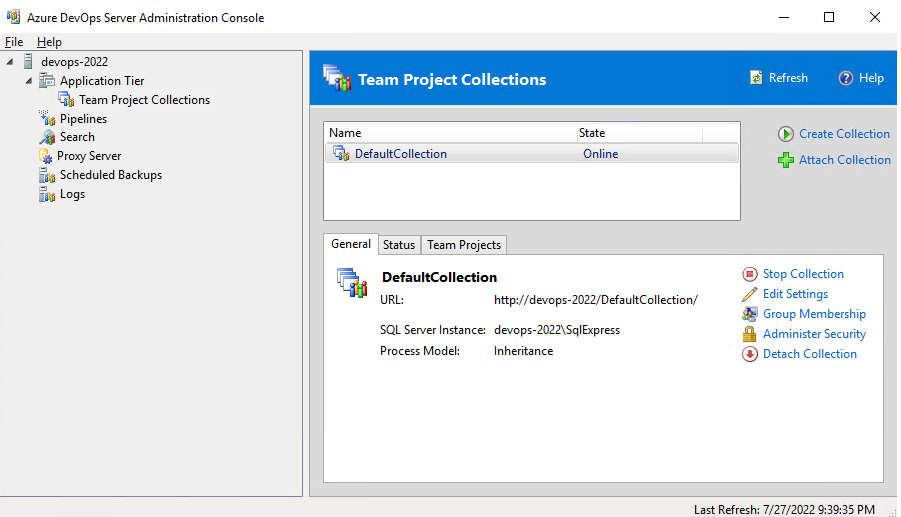
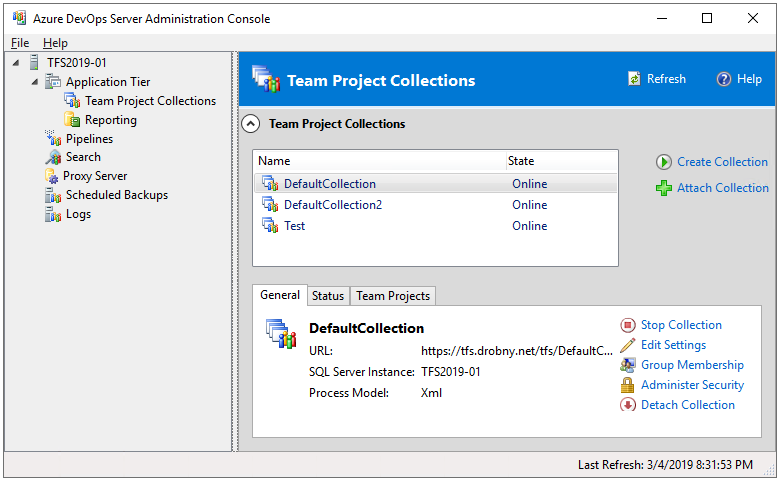
Wyróżnij nazwę kolekcji i przejrzyj informacje podane na różnych kartach. Niektóre karty są wyświetlane tylko wtedy, gdy odpowiednia aplikacja została skonfigurowana.
Następujące zadania można wykonać na odpowiedniej karcie.
Tab Zadania Ogólne - Uruchamianie kolekcji lub zatrzymywanie kolekcji: uruchamianie lub zatrzymywanie kolekcji. Projekty stają się niedostępne po zatrzymaniu kolekcji. Zazwyczaj kolekcja jest zatrzymywana w celu obsługi operacji konserwacji, takich jak przenoszenie lub dzielenie kolekcji.
- Jeśli kolekcja została uruchomiona, zostanie wyświetlona tylko wartość Zatrzymaj kolekcję . Jeśli kolekcja zostanie zatrzymana, zostanie wyświetlona tylko wartość Początkowa kolekcja . Uruchamianie lub zatrzymywanie kolekcji może potrwać kilka minut. Może być konieczne wybranie pozycji Odśwież , aby wyświetlić zmianę stanu.
- Edytuj ustawienia: edytuj opis lub konfigurację kolekcji.
- Członkostwo w grupie: dodaj lub usuń użytkowników lub grupy jako członków kolekcji. Aby dowiedzieć się więcej, zobacz Ustawianie uprawnień administratora dla kolekcji projektów.
- Administrowanie zabezpieczeniami: zarządzaj uprawnieniami grupy kolekcji. Aby dowiedzieć się więcej, zobacz Uprawnienia i grupy — dokumentacja.
Stan - Wyświetlanie dziennika aktywności lub ponowne uruchamianie zadania.
Projekty - Wyświetlanie projektów zdefiniowanych dla kolekcji i usuwanie projektu.
- Aby dowiedzieć się więcej o projektach, zobacz Tworzenie projektu.
Konfigurowanie raportowania
Strona Raportowanie jest wyświetlana tylko po dodaniu serwera raportów do usługi Azure DevOps. Wybierz tę stronę, aby wykonać następujące zadania:
- Skonfiguruj serwer raportów do użycia przez kolekcję.
- Podczas edytowania domyślnej lokalizacji folderu operacja zakończy się niepowodzeniem, jeśli wpiszesz ścieżkę folderu, który nie istnieje na serwerze i nie masz uprawnień do tworzenia folderu na tym serwerze. Jeśli nie masz uprawnień do tworzenia folderów na tym serwerze, musisz określić istniejący folder.
- Aby usunąć domyślną lokalizację podfolderów raportu, wybierz pozycję Wyczyść konfigurację.
- Usunięcie konfiguracji spowoduje usunięcie funkcji raportowania dla wszystkich istniejących i przyszłych projektów w kolekcji.
Tworzenie kolekcji projektów
Przed utworzeniem kolekcji projektów zapoznaj się z tematem Jakie są zalety i wady tworzenia wielu kolekcji projektów? zgodnie z opisem w dalszej części tego artykułu.
Jeśli nie dodano Cię jako administrator, dodaj go teraz.
Musisz być członkiem lokalnej grupy Administratorzy na serwerze, na którym chcesz otworzyć konsolę, a członek grupy Administratorzy programu Team Foundation lub uprawnienie Edytuj informacje Server-Level musi być ustawione na wartość Zezwalaj.
W konsoli administracyjnej otwórz stronę Kolekcje projektów zespołowych i wybierz pozycję Utwórz kolekcję.
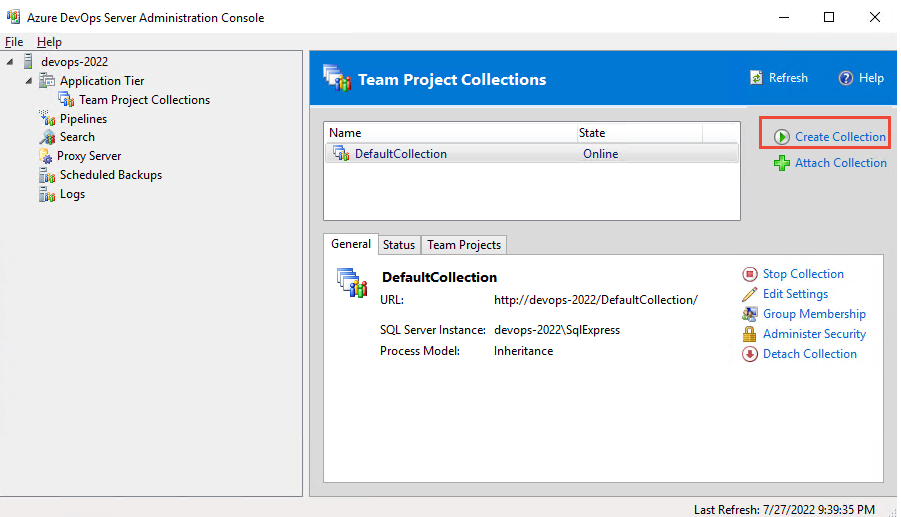
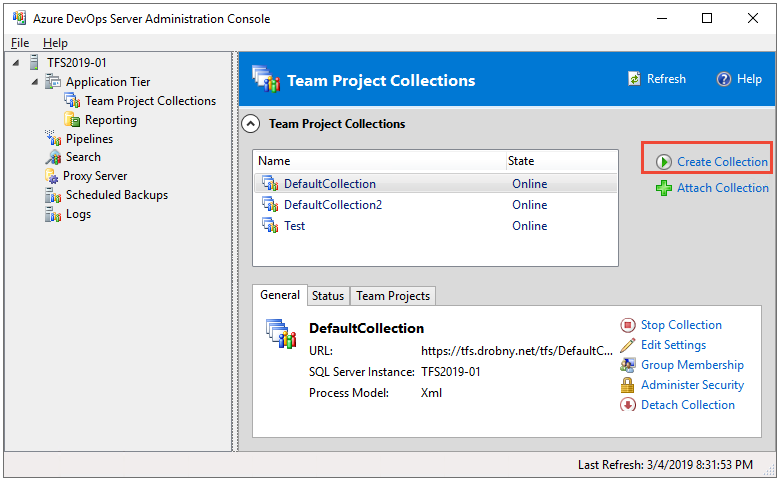
Postępuj zgodnie ze wskazówkami zawartymi w kreatorze Tworzenia kolekcji projektów zespołowych .
W polu Nazwa określ unikatową nazwę bez więcej niż 64 znaków (im krótsze) i nie określaj ukośników ani innych znaków specjalnych wymienionych w ograniczeniach nazewnictwa.
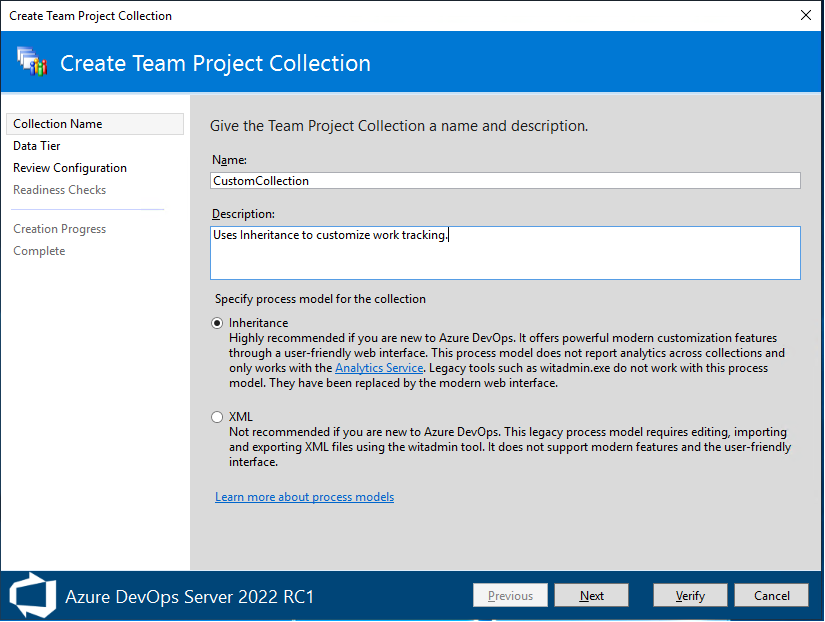
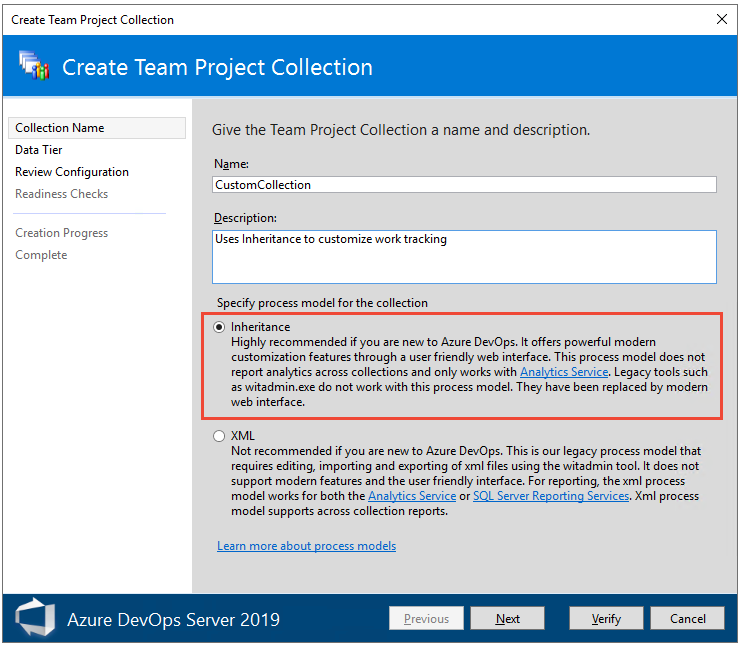
Wybierz pozycję Dziedziczenie , jeśli chcesz użyć interfejsu użytkownika do dostosowywania śledzenia pracy. Ten wybór opiera się na usłudze Analytics, aby obsługiwać potrzeby raportowania.
Wybierz plik XML , jeśli chcesz użyć plików definicji XML w celu dostosowania śledzenia pracy.
Uwaga
W przypadku lokalnego modelu procesu XML można użyć narzędzia witadmin do wyświetlania listy, importowania, eksportowania i modyfikowania procesu dla projektu. W przypadku modeli procesów dziedziczynych można używać tylko narzędzia witadmin do wyświetlania listy i eksportowania informacji o procesie. Aby zapoznać się z omówieniem modeli procesów i obsługiwanymi funkcjami, zobacz Dostosowywanie środowiska śledzenia pracy.
Kreator obsługuje konfigurację następujących zasobów. Niektóre zasoby można skonfigurować tylko wtedy, gdy serwer warstwy aplikacji hostujący kolekcję został wcześniej skonfigurowany do obsługi odpowiedniej aplikacji.
Warstwa danych lub wystąpienie SQL Server
Określ nazwę serwera warstwy danych usługi Azure DevOps. Jeśli chcesz użyć nazwanego wystąpienia do hostowania bazy danych dla tej kolekcji projektów, musisz również określić nazwę wystąpienia, jak w poniższym przykładzie:
Nazwa_serwera\Instancename
Wybierz pozycję Utwórz nową bazę danych dla tej kolekcji , jeśli chcesz utworzyć bazę danych dla kolekcji. Ta opcja wymaga, aby konto usługi używane przez agenta zadania w tle programu Visual Studio Team Foundation miał uprawnienia do tworzenia bazy danych w wystąpieniu SQL Server.
Możesz też wybrać pozycję Użyj istniejącej bazy danych , jeśli chcesz użyć bazy danych, która już istnieje, i określ nazwę bazy danych. Ta opcja wymaga, aby pusta baza danych istniała w nazwanym wystąpieniu SQL Server i masz uprawnienia do zapisu.
SQL Server Reporting Services
Raporty są wyświetlane, jeśli skonfigurowano warstwę aplikacji do używania SQL Server Reporting Services, w przeciwnym razie jest wyłączona. Aby skonfigurować go później, zobacz Dodawanie serwera raportów.
Przejrzyj informacje dotyczące serwera i folderu, który będzie hostować raporty, a następnie wybierz przycisk Dalej. Ta opcja wymaga, aby konto użytkownika miało uprawnienia do tworzenia folderu na serwerze z uruchomionymi usługami Reporting Services.
Jeśli ograniczenia zabezpieczeń w infrastrukturze biznesowej nie uniemożliwiają automatycznego tworzenia folderu w ramach kreatora, należy użyć opcji domyślnej, aby utworzyć folder.
Jeśli musisz użyć folderu utworzonego przez administratora na serwerze z uruchomionymi usługami Reporting Services, rozwiń węzeł Konfiguracja zaawansowana, wybierz pozycję Określ ścieżkę do istniejącego folderu i określ względną ścieżkę folderu, który został utworzony dla Ciebie.
Wybierz pozycję Weryfikuj ścieżkę, a jeśli ścieżka jest poprawna, wybierz przycisk Dalej.
Proces weryfikacji
W obszarze Kontrole gotowości sprawdź stan kontroli.
Niebieski podkreślony wskaźnik błędu pojawia się obok dowolnej konfiguracji, która zawiera błąd. Możesz wybrać wskaźnik dla szczegółowego komunikatu o problemie. Zanim będzie można kontynuować, musisz rozwiązać wszystkie błędy.
Po zakończeniu wszystkich testów gotowości wybierz pozycję Utwórz.
Rozpoczyna się proces tworzenia kolekcji projektów.
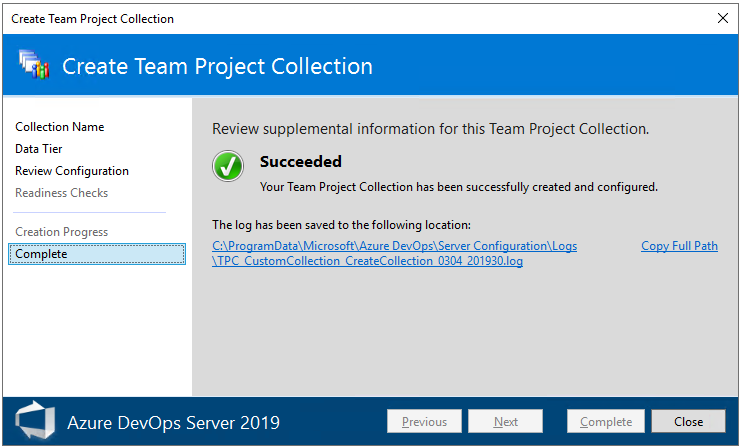
Po zakończeniu pracy kreatora wybierz pozycję Zamknij.
Odłączanie lub usuwanie kolekcji projektów
Kolekcja projektów jest odłączana, gdy chcesz wykonać operację konserwacji, taką jak przenoszenie lub dzielenie kolekcji. Usługa Teams nie może uzyskać dostępu do projektów ani kodu źródłowego podczas odłączenia kolekcji.
Kolekcja jest usuwana, gdy nie potrzebujesz już danych przechowywanych w projektach zdefiniowanych w kolekcji. Trzy kroki usuwania kolekcji to (1) odłączanie kolekcji i (2) usunięcie bazy danych kolekcji.
Odłączanie kolekcji
W konsoli administracyjnej wyróżnij nazwę kolekcji, którą chcesz usunąć, a następnie wybierz pozycję Odłącz kolekcję.
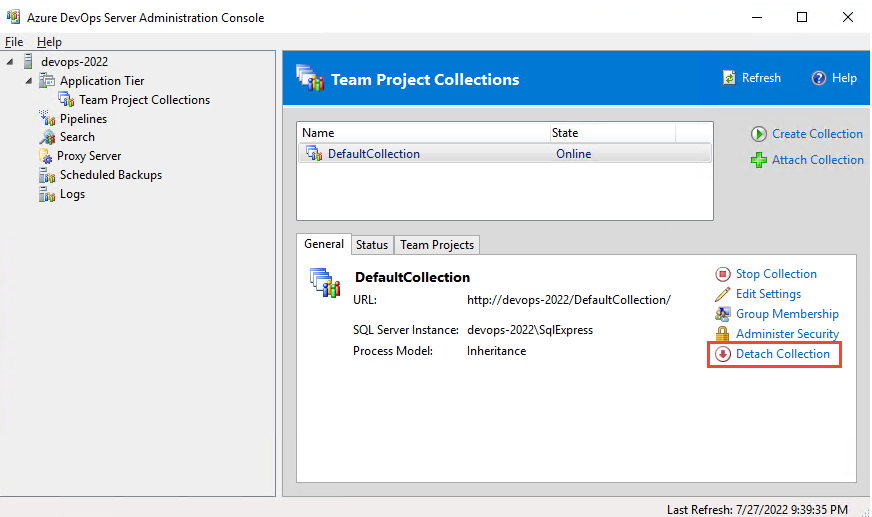
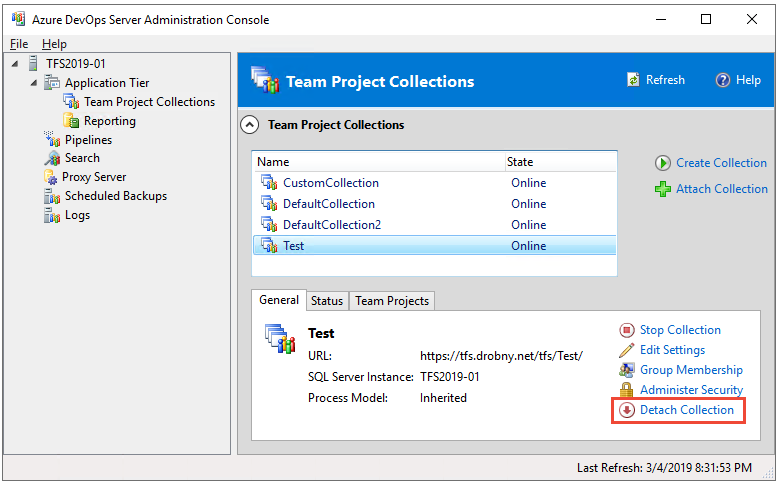
Postępuj zgodnie ze wskazówkami dostarczonymi przez Kreatora odłączenia kolekcji projektów zespołowych.
(Opcjonalnie) Na stronie Zapewnianie obsługi dla kolekcji projektów w obszarze Komunikat obsługi określ komunikat dla użytkowników, którzy mogą spróbować połączyć się z projektami w tej kolekcji.
Po pomyślnym zakończeniu wszystkich testów gotowości wybierz pozycję Odłącz.
Na stronie Monitorowanie postępu odłączenia kolekcji projektu po zakończeniu wszystkich procesów wybierz przycisk Dalej.
(Opcjonalnie) Na stronie Przejrzyj informacje uzupełniające dotyczące tej kolekcji projektów zanotuj lokalizację pliku dziennika.
Usuwanie bazy danych kolekcji
Kolekcja projektów nie jest już wyświetlana na liście kolekcji w konsoli administracyjnej.
Pytania i odpowiedzi
Pyt.: Czy istnieje narzędzie wiersza polecenia do zarządzania kolekcjami?
A: Możesz użyć polecenia TFSConfig Collection , aby dołączyć, odłączyć, usunąć lub sklonować kolekcję projektów.
Pyt.: Jakie są zalety i wady tworzenia wielu kolekcji projektów?
Jeśli prace programistyczne będą korzystać z możliwości rozgałęziania i scalania kodu lub musisz wykonać zapytanie dotyczące stanu elementów roboczych powiązanych z tym samym kodem, należy skonsolidować projekty w tej samej kolekcji projektów.
Elementy: Zalety tworzenia więcej niż jednej kolekcji
Można lepiej oddzielić potrzeby operacyjne dla jednej bazy kodu lub innego grupowania projektów od potrzeb operacyjnych dla innego grupowania. Ponieważ dane dla każdej kolekcji są przechowywane we własnej bazie danych, można niezależnie zarządzać wieloma aspektami każdej kolekcji niezależnie od innych kolekcji we wdrożeniu. Można na przykład zatrzymać i uruchomić każdą kolekcję osobno. W związku z tym można zaplanować operacje konserwacji dla każdej kolekcji w różnym czasie.
Grupowanie projektów w więcej niż jedną kolekcję zapewnia następujące korzyści:
Większa elastyczność i skalowalność w zarządzaniu bazami danych i zasobami oraz ich dystrybucji. Grupa powiązanych projektów udostępnia raporty, elementy robocze i wskazówki dotyczące procesów, a także bazę kodu.
Tworząc bazę danych dla każdej kolekcji, zespoły i administratorzy mogą wykonywać następujące zadania:
- Kompilowanie, rozgałęzianie, scalanie i iterowanie autonomicznej bazy kodu zgodnie z potrzebami projektów w kolekcji. Zależności kodu spoza kolekcji można formalnie zarządzać.
- Tworzenie kopii zapasowych i przywracanie danych dla każdej kolekcji niezależnie od innych kolekcji.
- Przechowuj wszystkie bazy danych kolekcji w jednym wystąpieniu SQL Server lub dystrybuuj bazy danych w co najmniej jednym wystąpieniu.
- Odłącz kolekcję, utwórz jej kopię zapasową, a następnie przywróć ją do innego wdrożenia usługi Azure DevOps.
- Ponowne przypisywanie zasobów w celu lepszego spełnienia wymagań projektów w miarę zwiększania ich rozmiaru w miarę upływu czasu.
Zwiększone bezpieczeństwo operacyjne. Ponieważ każda kolekcja ma własny zestaw użytkowników i uprawnień, izolowanie różnych baz kodu może być izolowane w różnych kolekcjach. Administratorzy mogą dodawać użytkowników tylko do kolekcji zawierającej projekt lub projekty dotyczące tej konkretnej bazy kodu.
Zwiększona możliwość obsługi niestandardowych procesów przepływu pracy. Każda kolekcja zarządza szablonami procesów, typami elementów roboczych, typami łączy, listami globalnymi i polami elementów roboczych niezależnie od innych kolekcji. Oddzielając projekty, które mają różne procesy przepływu pracy do różnych kolekcji, można uwidocznić te dostosowania tylko potrzebne do tych projektów w kolekcji.
Elementy: Wady tworzenia więcej niż jednej kolekcji
Główną wadą tworzenia więcej niż jednej kolekcji projektów jest zwiększenie złożoności wdrożenia usługi Azure DevOps.
- Należy utworzyć kopię zapasową i przywrócić bazę danych dla każdej kolekcji, a inne zadania związane z zarządzaniem i konserwacją również zwiększają się proporcjonalnie do liczby posiadanych kolekcji. Na przykład musisz zarządzać zestawem użytkowników i uprawnień dla każdej kolekcji projektów osobno.
- Usługa Teams nie może łączyć elementów roboczych między kolekcjami.
- Usługa Teams nie może rozgałęzić ani scalić kodu między kolekcjami.
- Usługa Teams nie może tworzyć zapytań między kolekcjami.
Pyt.: Jakie zasoby są zarządzane na poziomie kolekcji?
A: Każdy projekt należy do kolekcji. Aby dowiedzieć się więcej na temat zarządzania kolekcją, zobacz Wprowadzenie do zarządzania organizacją lub kolekcją projektów.
Pyt.: W jaki sposób dane przechowywane w różnych kolekcjach zespołów obsługują raportowanie?
A: Pojedynczy magazyn danych relacyjnych zawiera wszystkie dane raportowalne ze wszystkich projektów zdefiniowanych we wszystkich kolekcjach projektów dla wdrożenia usługi Azure DevOps. Dane z tego magazynu są następnie przetwarzane i zapisywane w module OLAP. Ponieważ dane są zbierane w jednym magazynie danych, można raportować w wielu kolekcjach projektów.
Aby tworzyć lub dostosowywać raporty, musisz dodać konta użytkowników do roli TfsWarehouseDataReader. Autorzy raportów potrzebują dostępu do odczytu zarówno do magazynu danych relacyjnych, jak i modułu usług Analysis Services. Te konta mogą wyświetlać dane dla wszystkich projektów zespołowych hostowanych we wszystkich kolekcjach projektów we wdrożeniu usługi Azure DevOps. Nie ma możliwości ograniczenia dostępu do projektu lub kolekcji.
Pyt.: Jak mogę skalować moje wdrożenie przy użyciu kolekcji?
A: Zobacz Przenoszenie kolekcji projektów lub Dzielenie kolekcji projektów.